Instalação do Manjaro Linux
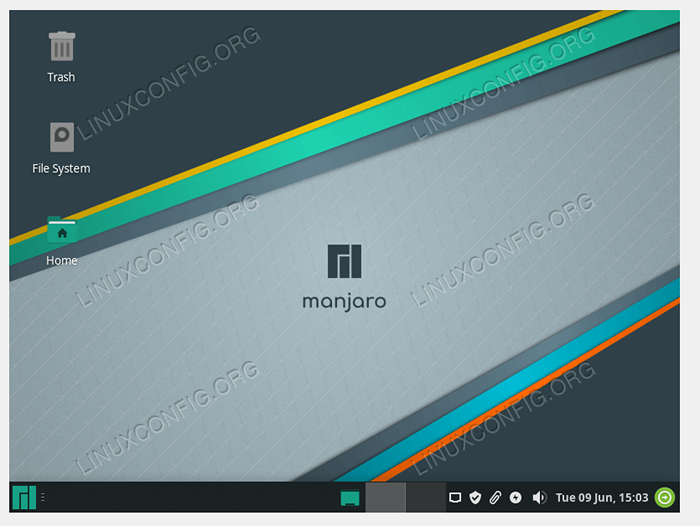
- 647
- 51
- Spencer Emard
Neste guia, realizaremos uma instalação de Manjaro Linux. Manjaro é uma perturbação versátil e amigável do Linux com requisitos mínimos do sistema. Está rapidamente aumentando em popularidade e fazendo um nome no mundo do Linux. Agora é um ótimo momento para entrar nisso.
Você poderá seguir junto com as etapas deste tutorial se você está instalando Manjaro em um sistema físico ou como uma máquina virtual. Vamos começar.
Neste tutorial, você aprenderá:
- Como baixar Manjaro Linux ISO Image
- Como criar mídia de instalação inicializável
- Como instalar o manjaro linux
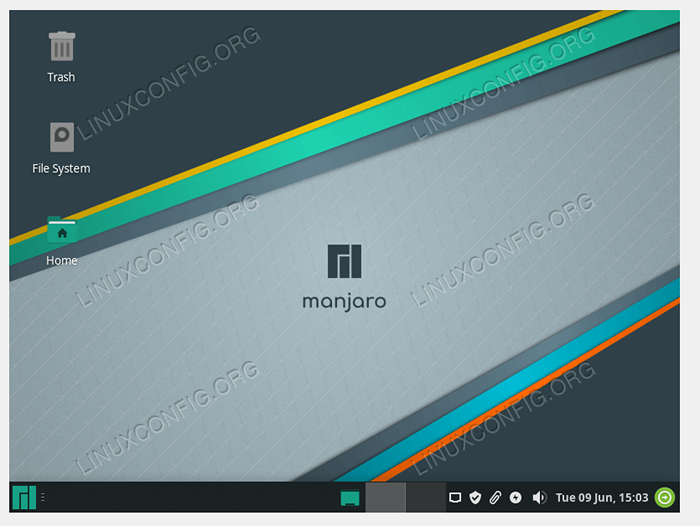 Uma nova instalação do Manjaro Linux, executando o ambiente de desktop XFCE
Uma nova instalação do Manjaro Linux, executando o ambiente de desktop XFCE | Categoria | Requisitos, convenções ou versão de software usada |
|---|---|
| Sistema | Manjaro Linux |
| Programas | N / D |
| Outro | Acesso privilegiado ao seu sistema Linux como raiz ou através do sudo comando. |
| Convenções | # - requer que os comandos Linux sejam executados com privilégios root diretamente como usuário root ou por uso de sudo comando$ - Requer que os comandos do Linux sejam executados como um usuário não privilegiado regular |
Baixe Manjaro
O primeiro passo é baixar uma imagem de Manjaro ISO. Você pode obtê -los na página de download oficial de Manjaro ou conferir nosso guia completo sobre o download de manjaro.
Na página de download de Manjaro, existem algumas opções, dependendo de qual ambiente de desktop você gostaria de executar. Entre os disponíveis estão XFCE, KDE e GNOME. Tudo depende da preferência do usuário, então escolha o que você quiser.
Crie mídia de instalação
Se você estiver instalando Manjaro em uma máquina física, precisará criar mídia de instalação a partir do arquivo ISO que você baixou. Dessa forma, você pode inicializar para a mídia quando seu computador iniciar e selecionar a opção de instalar Manjaro.
Se você estiver instalando Manjaro em uma máquina virtual, não precisará criar mídia inicializável, mas apenas aponte seu software de virtualização para o arquivo Manjaro ISO que você baixou.
Veja nosso guia completo sobre como criar um manunchado USB inicializável do Manjaro Linux se precisar de ajuda para criar a mídia de instalação.
Inicialização para Manjaro Instalation Media
Seu computador pode inicializar para a mídia de instalação automaticamente, ou você pode precisar acessar o menu de inicialização do sistema para instruí -lo a inicializar no seu stick USB ou em DVD, etc. O menu de inicialização da maioria dos computadores pode ser acessado pressionando F11, F12, ou Esc. Quando o seu computador inicialmente inicializa, as instruções sobre como acessar o menu de inicialização e o BIOS/UEFI devem aparecer brevemente.
Comece a instalação do Manjaro Linux
- Depois de inicializar com sucesso em sua mídia de instalação, você será recebido com a tela de boas -vindas Manjaro. Aqui você pode definir as configurações do sistema antes de inicializar em Manjaro, mas na grande maioria dos casos, você não precisará. Você pode pressionar
DigitarNo teclado para começar a carregar em Manjaro, ou a opção será selecionada automaticamente para você em cerca de 10 segundos.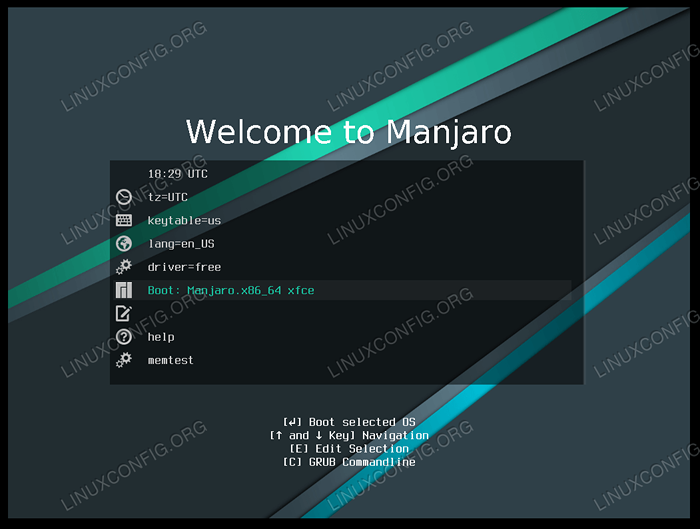 Menu de inicialização de Manjaro
Menu de inicialização de Manjaro - Seu computador carregará o ambiente do sistema ao vivo de Manjaro, o que permite fazer um pequeno teste de Manjaro ou seguir em frente para instalá -lo. Clique duas vezes no ícone "Instalar Manjaro Linux" na sua área de trabalho para começar a instalar o sistema operacional no disco.
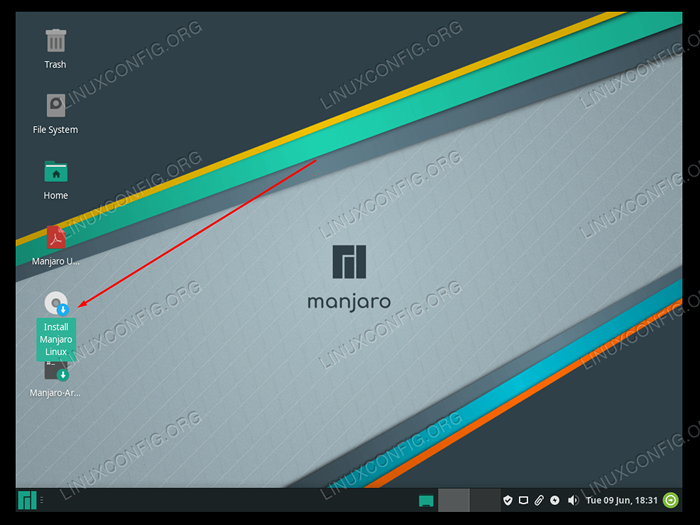 Clique no atalho de desktop de instalação manjaro linux
Clique no atalho de desktop de instalação manjaro linux - Selecione seu idioma e clique em Avançar.
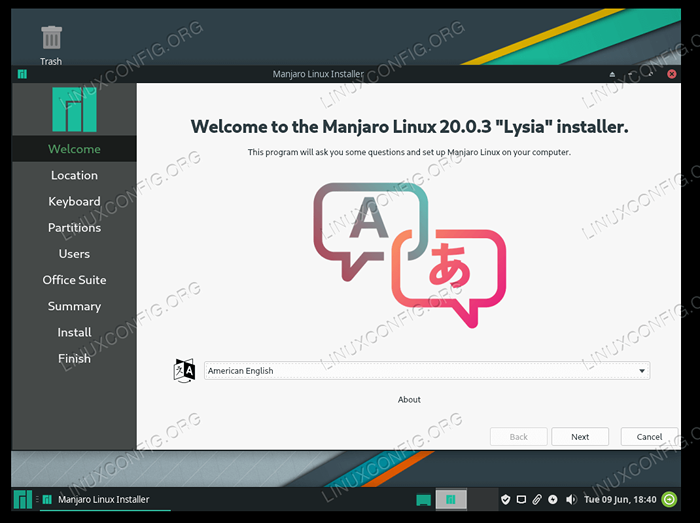 Selecione a linguagem do sistema
Selecione a linguagem do sistema - Selecione seu fuso horário e clique em Avançar.
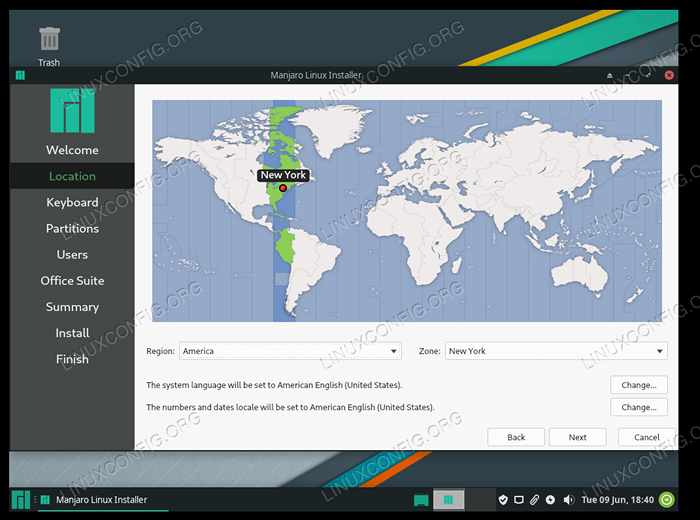 Selecione o fuso horário do sistema
Selecione o fuso horário do sistema - Selecione o layout do seu teclado e clique em Avançar.
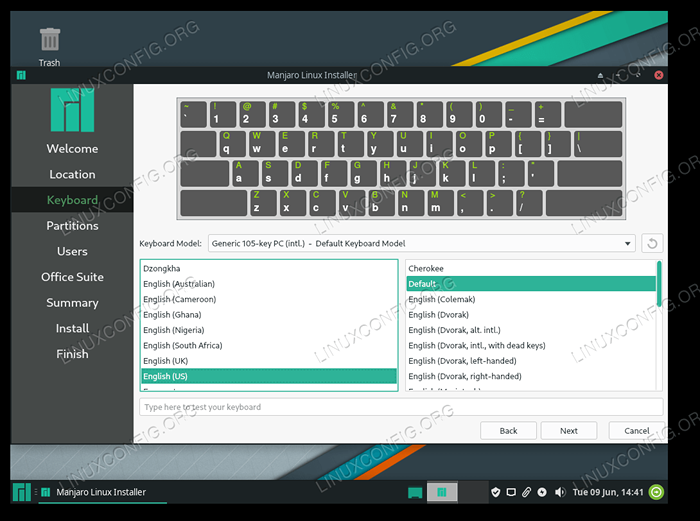 Selecione o layout do seu teclado
Selecione o layout do seu teclado - Nesta tela, você pode selecionar qual disco rígido instalar Manjaro e configurar o particionamento. Se Manjaro for o único sistema operacional em seu disco ou se você estiver instalando em uma máquina virtual, clique em "Erase Disk" (foto abaixo) para deixar o Manjaro formatar todo o disco selecionado. Caso contrário, configure seu particionamento conforme necessário. Clique em Avançar.
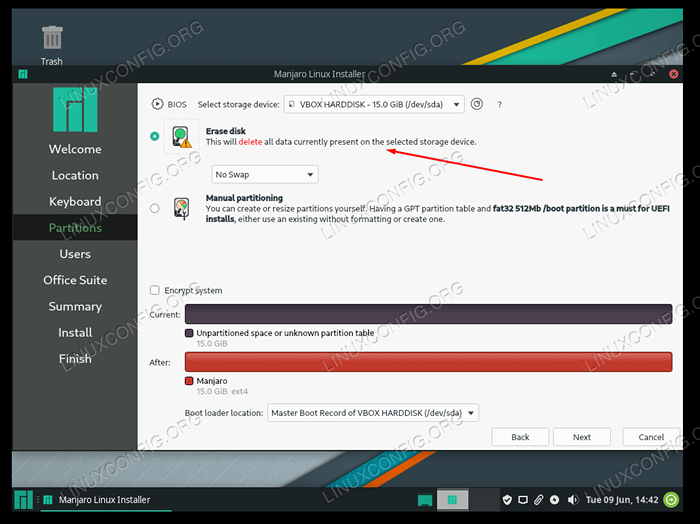 Selecione disco rígido e configure o particionamento
Selecione disco rígido e configure o particionamento - Em seguida, preencha um novo nome de usuário, senha, nome do host e senha root para o sistema. Quando terminar, clique em Avançar.
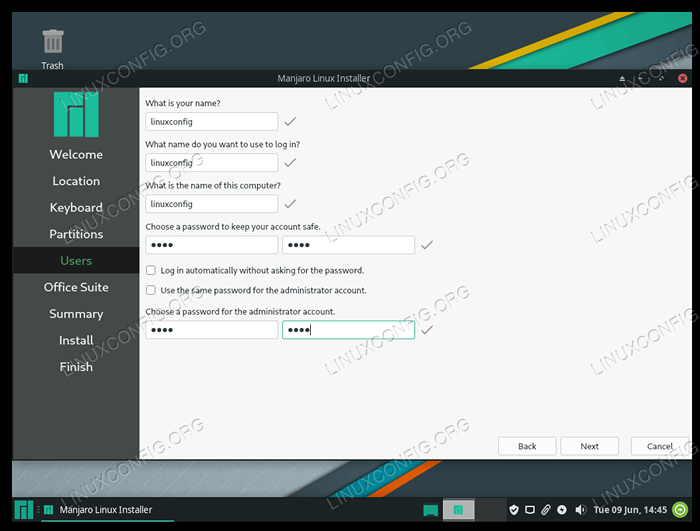 Configurar configurações de usuário e raiz
Configurar configurações de usuário e raiz - Manjaro perguntará qual suíte de escritório você gostaria de instalar no sistema. Isso inclui um processador de texto, aplicativo de planilha, etc. Você pode escolher entre LibreOffice ou FreeOffice. Ou, se você não quer nenhum deles ou não quer decidir agora, basta destacar “Sem suíte de escritório.”Depois de fazer sua seleção, clique em Avançar.
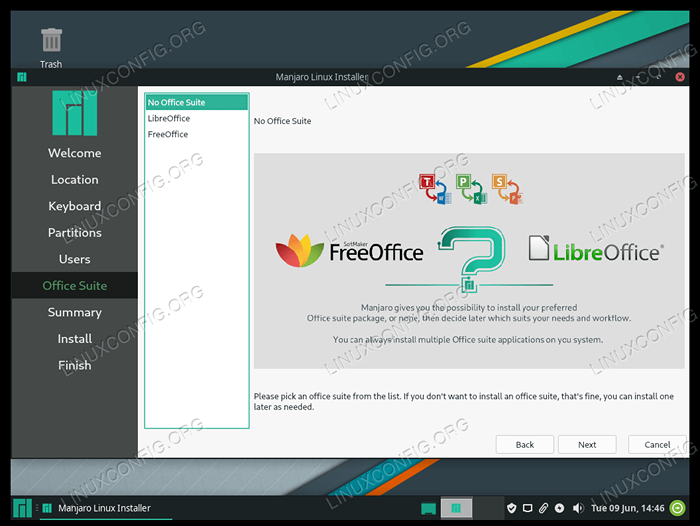 Selecione o Office Suite para Manjaro
Selecione o Office Suite para Manjaro - Esta tela fornece um resumo de todas as mudanças que devem ser feitas no seu sistema. Dê a todos uma vez para garantir que você tenha tudo configurado como pretendido. Preste atenção especial à partição do disco rígido, pois isso pode não ser tão fácil de mudar depois, enquanto as outras configurações são. Depois de ter certeza de que tudo está correto, clique em instalar.
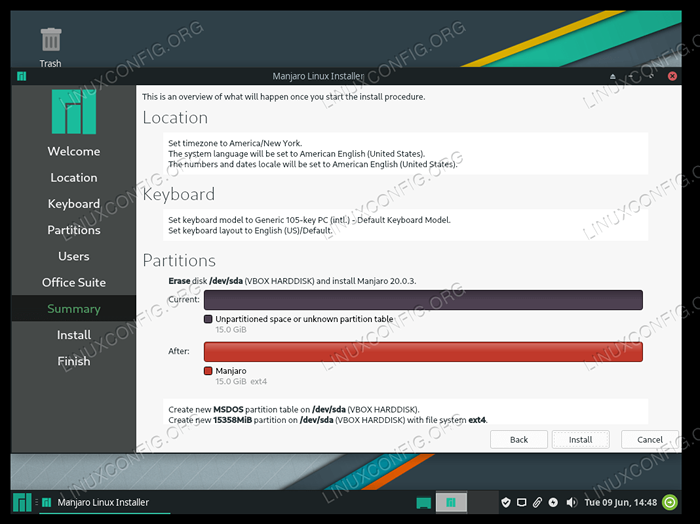 Confirme todas as mudanças que Manjaro está prestes a fazer no seu sistema
Confirme todas as mudanças que Manjaro está prestes a fazer no seu sistema - Manjaro nos pergunta uma última vez se temos certeza. Clique em Instalar agora.
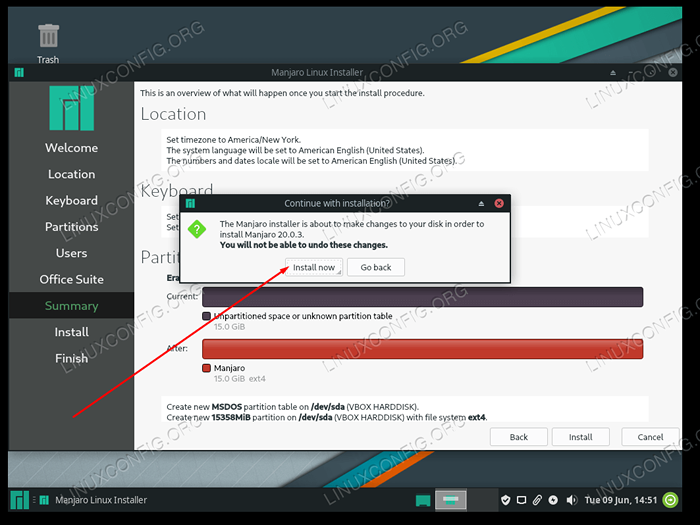 Clique em Instalar agora para iniciar a instalação do Manjaro
Clique em Instalar agora para iniciar a instalação do Manjaro - Manjaro agora será instalado em seu sistema. Dependendo do seu hardware, isso pode levar apenas alguns minutos ou muito mais. Relaxe, tome um café e seja paciente.
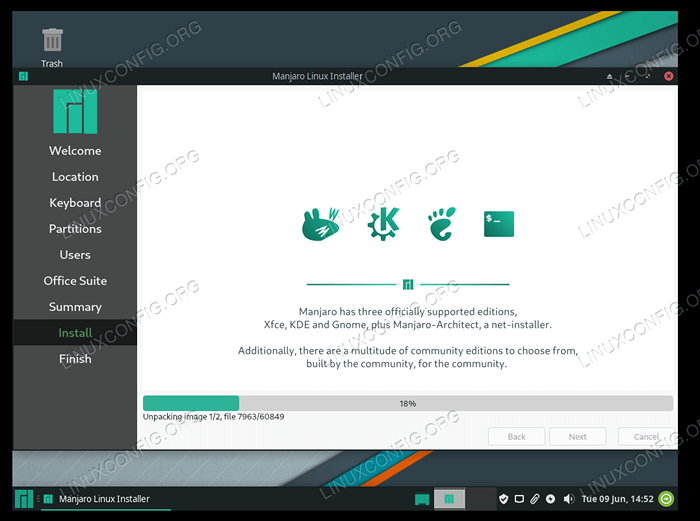 Manjaro vai demorar um pouco para instalar
Manjaro vai demorar um pouco para instalar - Quando Manjaro terminar, você será solicitado a reiniciar seu PC. Primeiro, certifique -se de remover a mídia de instalação da porta ou bandeja de disco USB (ou do seu hipervisor se você criou uma máquina virtual). Em seguida, você pode verificar a caixa "reiniciar agora" e clicar em Concluído.
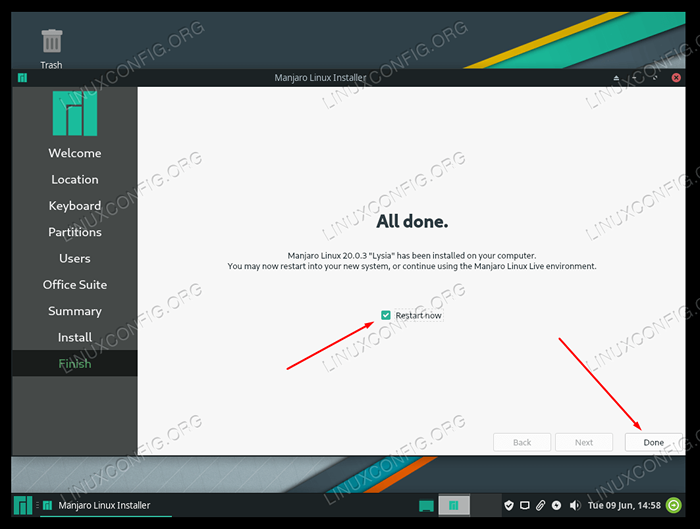 Verifique a caixa Reiniciar agora e clique em Concluído para reiniciar em sua nova instalação de manjaro
Verifique a caixa Reiniciar agora e clique em Concluído para reiniciar em sua nova instalação de manjaro
Isso é tudo o que há para isso. Quando o seu computador reiniciar, você carregará o Manjaro recém -instalado e ele estará pronto para usar.
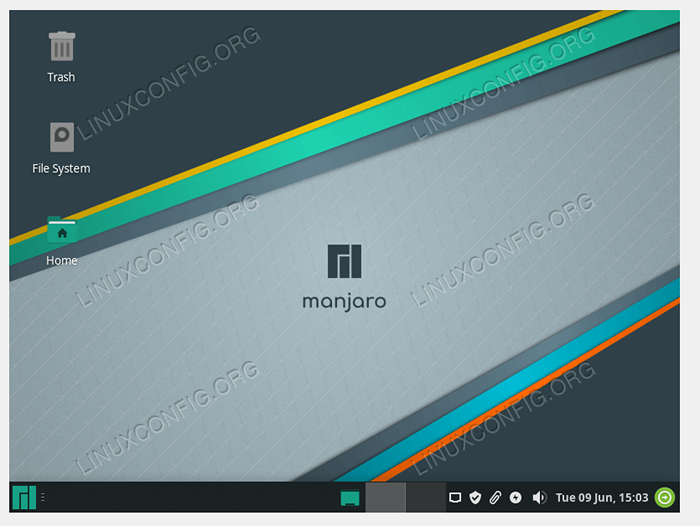 Manjaro Linux é instalado recentemente!
Manjaro Linux é instalado recentemente! Conclusão
Neste guia, aprendemos a baixar o Manjaro Linux, criar mídia de instalação inicializável e instalar o manjaro linux. Manjaro é uma distribuição adorável com muito a oferecer. É baseado na poderosa distração do arco linux e se aproxima com outros gigantes da área de trabalho como Ubuntu e Fedora. Divirta -se com sua nova instalação de manjaro!
Tutoriais do Linux relacionados:
- Coisas para instalar no Ubuntu 20.04
- Como montar a imagem ISO no Linux
- Crie Manjaro Linux inicializável USB
- Como fazer um USB inicializável a partir de um ISO no Linux
- Coisas para fazer depois de instalar o Ubuntu 20.04 fossa focal linux
- Como abrir arquivos ISO no Ubuntu Linux
- Download do Linux
- Instale Arch Linux na estação de trabalho VMware
- Uma introdução à automação, ferramentas e técnicas do Linux
- Coisas para fazer depois de instalar o Ubuntu 22.04 Jellyfish…

